Ondervragen
Probleem: hoe de Windows.old-map op Windows te verwijderen?
Ik heb zojuist een upgrade naar Windows 10 uitgevoerd vanaf Windows 8.1. Ik denk er niet aan om terug te gaan naar de vorige Windows-versie. Dus ik wil de map Windows.old volledig verwijderen. Het lijkt erop dat eenvoudig verwijderen niet werkt.
Opgelost antwoord
Windows.old is een legitieme map die op het systeem wordt gemaakt na het upgraden van het Windows-besturingssysteem.
[1] Het maakt niet uit of je een upgrade hebt uitgevoerd van Windows 7, Windows 8 of Windows 8.1, je zult nog steeds deze map vinden met alle informatie van het vorige besturingssysteem. Deze map bevat verschillende gegevens en toepassingen die zijn opgeslagen in de mappen Windows, Program Files, Documents en Settings.Er zijn twee belangrijke redenen waarom deze map is gemaakt. Ten eerste maakt deze map het mogelijk om individuele bestanden te herstellen. Dus als u enkele van de belangrijke documenten of bestanden niet kunt vinden na het upgraden naar de nieuwste Windows-versie,[2] u kunt door deze map bladeren en afzonderlijke bestanden kopiëren. Met andere woorden, het zijn uw back-ups. Ten tweede, als je niet van het nieuwste besturingssysteem hebt genoten en de noodzaak vindt om te downgraden, is deze map ook nodig voor een dergelijke procedure.
Specialisten raden altijd aan deze map een paar dagen of twee te bewaren na het upgraden van het besturingssysteem om uw bestanden te herstellen of te downgraden. Als u echter back-ups op het externe apparaat hebt opgeslagen en niet van plan bent terug te schakelen naar de oude versie van het besturingssysteem, vindt u deze map mogelijk nutteloos. Een van de belangrijkste redenen waarom mensen de wens uitspreken om de map Windows.old te verwijderen, is dat het veel ruimte op de harde schijf in beslag neemt.
Afhankelijk van hoeveel gegevens u had, kan deze map inderdaad 10 GB tot twee of drie keer meer ruimte in beslag nemen. Inderdaad, als uw computer geen grote schijf heeft,[3] het kan zijn dat u niet genoeg ruimte heeft voor uw nieuwe gegevens. Het kan dus zijn dat u deze map hinderlijk vindt en te veel waardevolle ruimte in beslag neemt.
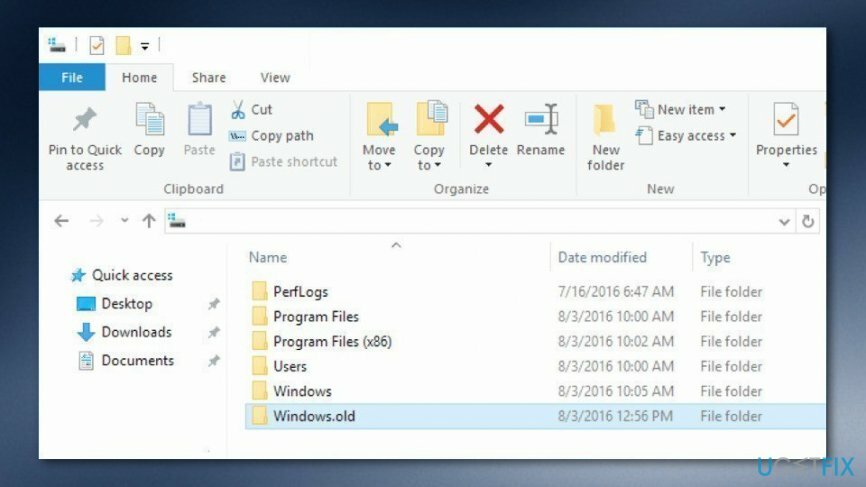
Als u Windows.old wilt verwijderen, heeft u twee opties. U kunt een maand wachten totdat Windows deze map automatisch verwijdert, of u kunt dit handmatig doen. Als u er nu meteen vanaf wilt, moet u weten dat het onmogelijk is om het net zo eenvoudig te verwijderen als gewone mappen. Ondanks dit feit is het geen moeilijke taak.
Hoe de map Windows.old op Windows te verwijderen?
Om deze bestanden te verwijderen, moet u een gelicentieerde versie van Reimage Reimage software verwijderen.
Als u besluit op de Del-knop op uw toetsenbord te klikken of de map Windows.old uit de Verkenner te verwijderen, hoort u een Windows-foutgeluid en ziet u een waarschuwingsbericht. Het is niet de juiste manier om deze map van het systeem te verwijderen. Verwijdering vereist het gebruik van een Windows Schijfopruimingstool. Geen zorgen. U hoeft geen nieuwe software te installeren. Deze applicatie is al op uw computer geïnstalleerd. Volg daarom de onderstaande stappen en maak wat ruimte vrij op uw pc.
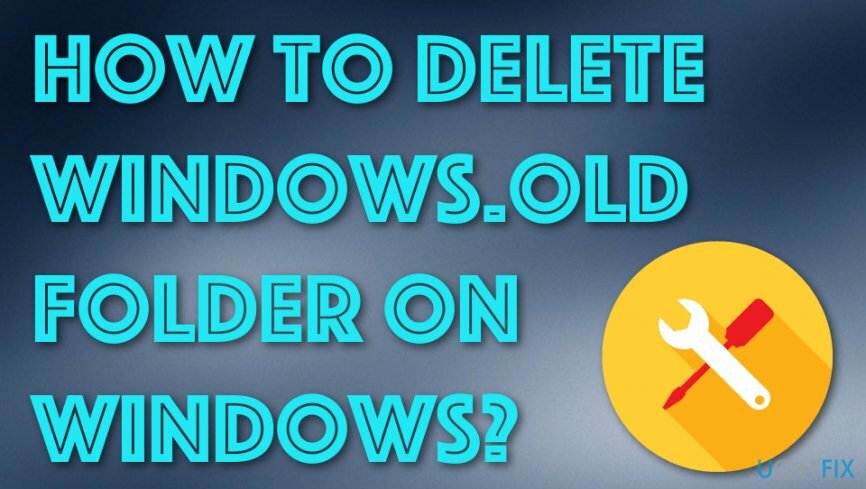
Methode 1. Gebruik Windows Schijfopruiming om Windows.old te verwijderen
Om deze bestanden te verwijderen, moet u een gelicentieerde versie van Reimage Reimage software verwijderen.
1. Open Windows Schijfopruiming sollicitatie. Klik op de Begin en gebruik Windows zoeken om dit programma te vinden.
2. Open het programma en kies het hoofdsysteemstation. Klik op Systeembestanden opschonen en wacht een paar minuten terwijl Windows de scan voltooit.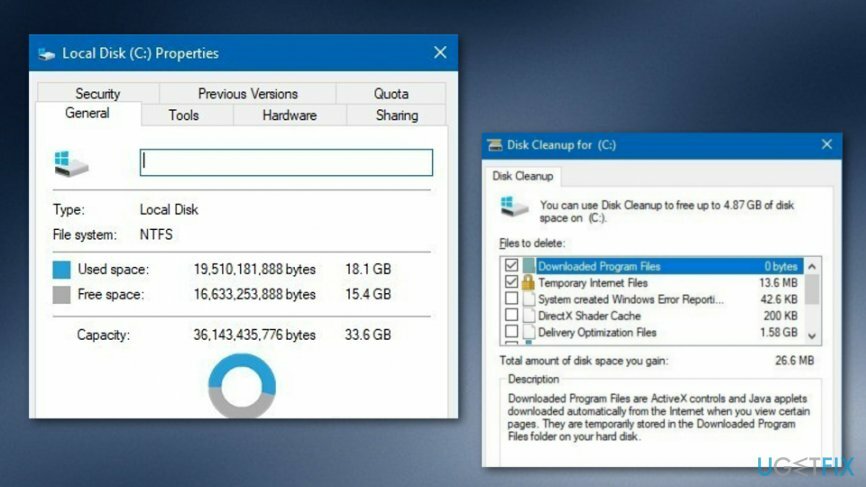
3. Wanneer u scanresultaten ontvangt, vindt u een lijst met verschillende bestanden en hoeveel schijfruimte ze in beslag nemen. U ziet bijvoorbeeld Prullenbak, Tijdelijke bestanden en meer. U moet echter zoeken naar Vorige Windows-installatie(s) en vink deze optie aan.
NOTITIE. Zorg ervoor dat u alleen dit bestand verwijdert om onbedoeld verlies van andere gegevens te voorkomen.
4. Klik oke om de verwijdering te bevestigen.
Methode 2. Gebruik Storage Sense om de Windows.old-component te verwijderen
Om deze bestanden te verwijderen, moet u een gelicentieerde versie van Reimage Reimage software verwijderen.
- Ga naar Windows zoeken.
- Start de Instellingen optie.
- Ga verder met klikken op Opslag.
- Je vindt de “Opslag gevoel” sectie.
- Klik op de optie die zegt: "Verander hoe we automatisch ruimte vrijmaken".
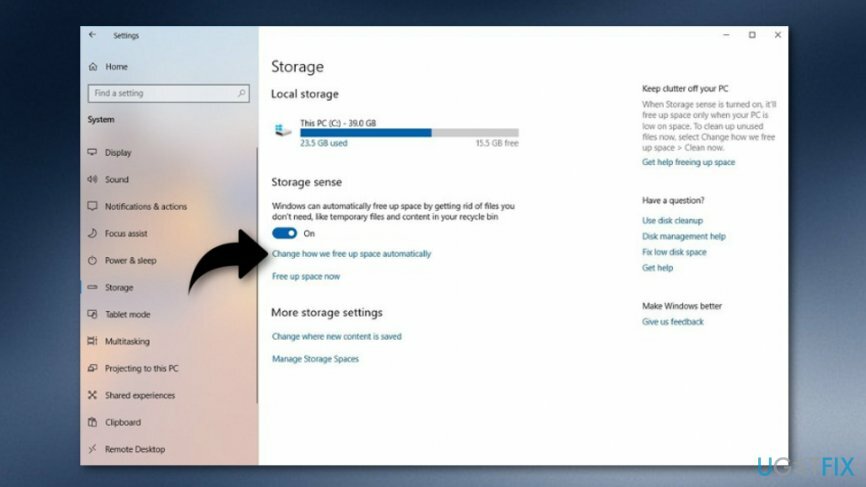
- Verder ga naar Maak nu ruimte vrij en ga verder met de Vorige versie van Windows-optie verwijderen.
- Kies daarna voor Nu schoonmaken.
Methode 3. Verwijder de map Windows.old via de optie Tijdelijke bestanden
Om deze bestanden te verwijderen, moet u een gelicentieerde versie van Reimage Reimage software verwijderen.
- Ga naar Windows zoeken en typ in "instellingen".
- Start de Instellingenvak en kies voor de Systeem optie.
- Verder verder met de Opslag sectie.
- Daarna vindt u de Maak nu ruimte vrij oplossing onder de opslag gevoel een deel.
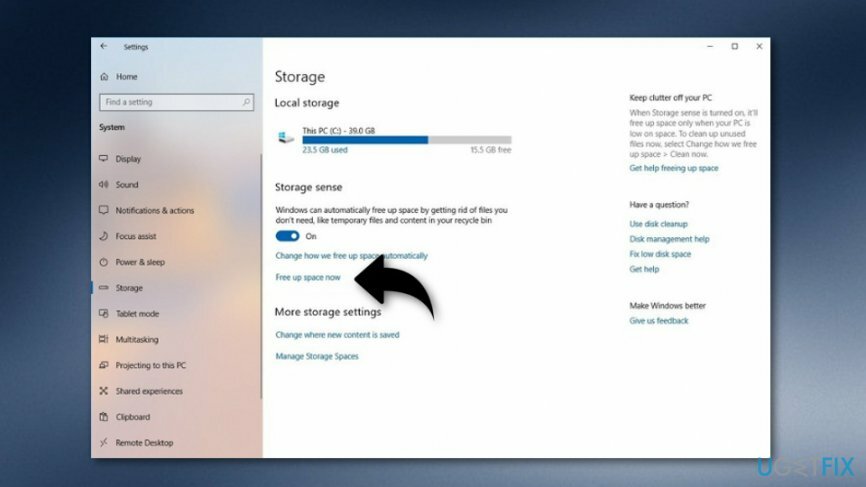
- Kies voor de Vorige Windows-installatie(s) optie.
- U kunt ook elke standaard opties gekozen.
- Kies daarna voor de Verwijderen bestanden sleutel.
De bovengenoemde methoden zouden u moeten hebben geholpen om de Windows.old-map op Windows te verwijderen, aangezien veel gebruikers deze stappen succesvol hebben gevonden. Als er echter een probleem is opgetreden en u bent er op de een of andere manier niet in geslaagd om het ongewenste onderdeel te verwijderen, kunt u proberen te scannen uw computersysteem met een betrouwbaar hulpmiddel, aangezien een ongewenste infectie of cyberdreiging u ervan kan weerhouden om de taak. Probeer te downloaden en te gebruiken ReimageMac-wasmachine X9.
Verwijder programma's met slechts één klik
U kunt dit programma verwijderen met behulp van de stapsgewijze handleiding die u wordt aangeboden door ugetfix.com-experts. Om u tijd te besparen, hebben we ook tools geselecteerd waarmee u deze taak automatisch kunt uitvoeren. Als je haast hebt of als je denkt dat je niet genoeg ervaring hebt om het programma zelf te verwijderen, gebruik dan gerust deze oplossingen:
Bieden
doe het nu!
DownloadenverwijderingssoftwareGeluk
Garantie
doe het nu!
DownloadenverwijderingssoftwareGeluk
Garantie
Als het je niet gelukt is om het programma te verwijderen met behulp van Reimage, laat ons ondersteuningsteam dan weten wat je problemen zijn. Zorg ervoor dat u zoveel mogelijk details verstrekt. Laat ons alstublieft alle details weten waarvan u denkt dat we die moeten weten over uw probleem.
Dit gepatenteerde reparatieproces maakt gebruik van een database van 25 miljoen componenten die elk beschadigd of ontbrekend bestand op de computer van de gebruiker kunnen vervangen.
Om een beschadigd systeem te repareren, moet u de gelicentieerde versie van Reimage hulpprogramma voor het verwijderen van malware.

Privé internettoegang is een VPN die kan voorkomen dat uw internetprovider, de regering, en derden om uw online te volgen en u volledig anoniem te laten blijven. De software biedt speciale servers voor torrenting en streaming, waardoor optimale prestaties worden gegarandeerd en u niet wordt vertraagd. Je kunt ook geografische beperkingen omzeilen en diensten als Netflix, BBC, Disney+ en andere populaire streamingdiensten zonder beperkingen bekijken, waar je ook bent.
Malware-aanvallen, met name ransomware, vormen verreweg het grootste gevaar voor uw foto's, video's, werk- of schoolbestanden. Omdat cybercriminelen een robuust coderingsalgoritme gebruiken om gegevens te vergrendelen, kan het niet langer worden gebruikt totdat er losgeld in bitcoin is betaald. In plaats van hackers te betalen, moet je eerst proberen alternatieve te gebruiken herstel methoden die u kunnen helpen om ten minste een deel van de verloren gegevens op te halen. Anders kunt u ook uw geld verliezen, samen met de bestanden. Een van de beste tools die ten minste enkele van de gecodeerde bestanden kunnen herstellen - Gegevensherstel Pro.